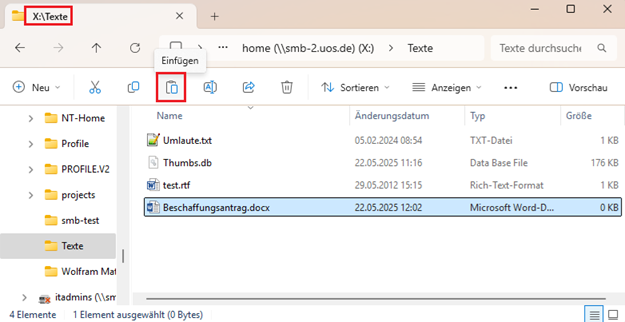Windows - Gelöschte Dateien (Heimatverzeichnis) wiederherstellen
Im folgenden Beispiel hat der fiktive Nutzer Xaver Muster versehentlich die Datei Beschaffungsantrag.doc aus seinem Heimatverzeichnis [als Netzlaufwerk verbunden mit dem Buchstaben Z: ] gelöscht und möchte das Dokument aus einer Sicherung des Rechenzentrums wiederherstellen.
Dazu öffnet er den Windows Explorer und navigiert in das Verzeichnis, aus dem die Datei gelöscht [hier: Z:\Texte] wurde. Er klickt, während sich der Mauszeiger auf dem Schriftzug des Verzeichnisses Texte befindet, auf die rechte Maustaste und wählt aus dem Kontextmenü den Punkt Eigenschaften aus.
IT-Support Heimatverzeichnis - Rechenzentrum
Überarbeitet am: 14.07.2025
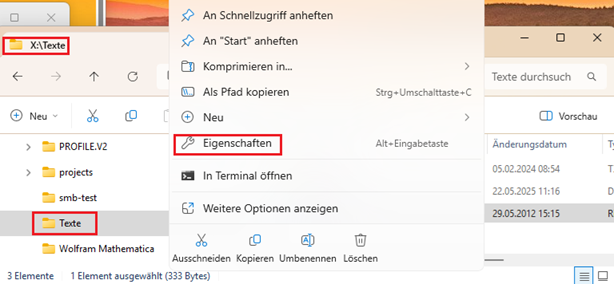
Es erscheint das folgende Dialogfenster, aus dem der Karteireiter Vorgängerversionen zu selektieren ist. In der Kategorie Ordnerversionen werden alle verfügbaren Sicherungskopien des Ordners Texte mit den enthaltenen Dateien angezeigt. Diese sind nach Datum geordnet. Xaver selektiert die aktuellste Sicherung vom 22.05.2025 um 10:05 Uhr und wählt anschließend die Schaltfläche Öffnen aus.
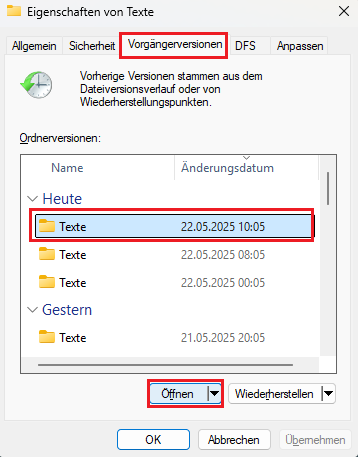
Im Windows Explorer wird nun das ausgewählte Verzeichnis geöffnet [hier: Texte (Heute, 22.Mai 2025, vor 1 Stunde)]. Alle zum Sicherungszeitpunkt vorhandenen Dateien werden angezeigt. Xaver Muster selektiert nun die gelöschte Datei Beschaffungsantrag.doc und kopiert sie über das Symbol Kopieren in die Zwischenablage.
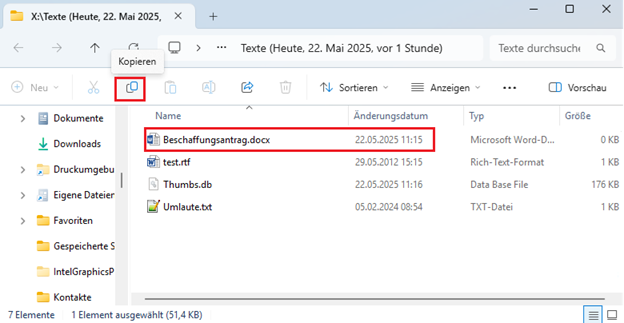
Nun wechselt Xaver im Windows Explorer zurück in den Ordner, aus dem die Datei versehentlich gelöscht wurde (hier: Z:\Texte). Über das Symbol Einfügen wird die versehentlich gelöschte Datei Beschaffungsantrag.doc zurückgeschrieben.